如何亲手组装一台属于自己的电脑?
组装电脑远非复杂工程,它更像一场充满成就感的拼装探索,掌握正确方法,你也能轻松完成,以下是清晰、安全的装机步骤:
准备工作:安全与效率至上

- 洁净工作台: 选择宽敞、明亮、无静电干扰的桌面。
- 防静电措施: 佩戴防静电手环并可靠接地,或频繁触碰金属物体释放电荷,保护精密元件。
- 工具准备: 一把十字螺丝刀(推荐磁性刀头)基本满足需求,备好扎带用于后期理线。
- 组件拆封: 小心取出所有硬件,保留包装盒与配件(螺丝、说明书等)备用,仔细阅读主板说明书至关重要。
核心安装:CPU、散热器与内存
- 安装CPU:
- 轻按主板CPU插槽拉杆并向外侧推开解锁,抬起保护盖。
- 关键一步: 观察CPU一角金色三角标记,与插槽对应三角标记对齐。CPU应自然落入插槽,无需任何外力按压! 确认无误后,压下固定拉杆复位。
- 涂抹散热膏:
若散热器底部无预涂硅脂,在CPU中心点挤出约黄豆大小散热膏,过多反而影响散热效率。

- 安装CPU散热器:
- 参照散热器说明书,将散热器底座对准主板安装孔位,四角螺丝交替、逐步均匀拧紧,确保散热器与CPU紧密贴合。
- 将散热器风扇供电线(标有CPU_FAN)接入主板对应4针接口。
- 安装内存条:
- 打开主板内存插槽两侧卡扣,比对内存金手指缺口与插槽凸起,确认方向正确。
- 内存条竖直插入插槽,双手同时均匀用力按压两端,直至两侧卡扣自动弹起并锁紧,优先安装于说明书推荐的通道插槽(通常为第二、四槽)。
主板入箱与电源固定
- 安装主板挡板:
将随主板附赠的I/O挡板从机箱内部对准安装位,四边均匀用力按压直至完全卡入。
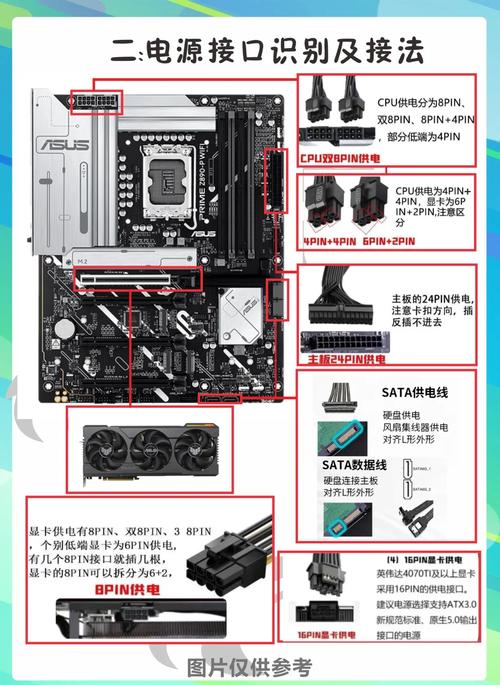
- 安装铜柱:
比对主板螺丝孔位,在机箱底板对应位置安装铜柱(机箱通常预装部分铜柱,需自行调整)。
- 固定主板:
将主板I/O接口对准挡板孔位,平稳放入机箱,使用主板专用螺丝(螺丝头较大、带垫圈)固定所有对应孔位,螺丝不必过度拧紧。
电源安装与初步走线
- 安装电源:
根据机箱设计(常见为下置或上置),将电源风扇口(通常为进风口)朝向机箱外部通风孔放入电源仓,使用四颗电源螺丝固定。
- 初步走线规划:
理清电源线材,将主板主供电(24针)、CPU供电(4+4或8针)等主要线缆预先穿过机箱背板走线孔,准备连接。
核心供电连接
- 连接主板主供电: 将电源24针接口牢固插入主板右侧对应插座。
- 连接CPU供电: 找到主板左上角的CPU供电插座(4/8针),插入电源对应的CPU供电接口(4+4或8针)。
- 连接机箱前面板线:
- 这是装机常见难点,找到机箱引出的小型插头:电源开关(PWR_SW)、重启键(RESET)、电源灯(PWR_LED +/-)、硬盘灯(HDD_LED +/-)、音频插头(HD AUDIO)、USB插头(USB)。
- 务必查阅主板说明书底部的“前面板接针(FPANEL)”图示,将每个插头精确接入主板对应针脚(注意正负极)。
安装存储设备(SSD/HDD)
- SATA SSD/HDD:
- 将硬盘放入机箱硬盘仓(托架),使用螺丝或免工具卡扣固定。
- 连接SATA数据线一端到硬盘,另一端接入主板任意SATA接口(通常位于主板右下边缘)。
- 连接电源提供的SATA供电线到硬盘。
- M.2 NVMe SSD:
- 在主板上找到M.2插槽(常见于CPU下方或右侧),拧开固定螺丝。
- 将SSD金手指端以约30度角插入插槽,轻轻下压并用螺丝固定,部分主板自带散热片需预先安装。
安装独立显卡
- 移除机箱挡板: 根据显卡厚度,拧下机箱背部对应位置的PCIe挡板螺丝并取下挡板。
- 插入显卡:
- 打开主板PCIe x16插槽(通常最靠近CPU)末端的卡扣。
- 将显卡金手指对准插槽,垂直、平稳地插入,直至插槽卡扣自动复位锁紧。
- 固定显卡: 使用机箱螺丝将显卡挡板固定在机箱上。
- 连接显卡供电: 若显卡需要额外供电,将电源提供的PCIe供电线(6+2针)牢固插入显卡顶部的供电接口。
最终接线与点亮测试
- 连接机箱风扇: 将机箱风扇供电线接入主板SYS_FAN或CHA_FAN接口,或使用电源大4Pin转接。
- 连接SATA设备线: 确保所有SATA硬盘的数据线和电源线连接牢固。
- 接入显示器与键鼠: 将显示器线接入显卡视频输出口(非主板接口),连接键盘鼠标到主板后置USB口。
- 首次通电检查:
- 接通电源,打开机箱电源开关(若有)。
- 按下前面板电源按钮开机,观察:
- 所有风扇(CPU、机箱、显卡)是否正常转动。
- 主板是否有DEBUG指示灯(如有)及状态(常亮/闪烁颜色含义见说明书)。
- 显示器是否有信号输出进入BIOS/UEFI设置界面。
理线艺术与封箱
- 成功点亮后关机断电,利用扎带将机箱内部线缆沿边缘或走线孔整理捆扎,避免阻挡风道影响散热。
- 安装机箱侧板,将主机连接显示器、键鼠、电源线。
当熟悉的系统安装界面出现在屏幕上,那份亲手赋予硬件生命的满足感无可替代,组装过程需要的不是天赋,而是耐心与细致,遵循以上步骤,大胆尝试,你的第一台专属主机正等待你按下启动键。
装机达人经验分享:
- 防呆设计是帮手: 主板与硬件的接口大多有防呆缺口,方向错误时切勿强行插入。
- 螺丝力度要适中: 所有螺丝拧至稳固即可,过度用力可能损伤螺纹或压坏元件。
- 善用主板说明书: 它是最精准的接线地图,尤其前面板跳线部分常备手边。
- 理线影响散热效率: 凌乱的线缆会阻碍机箱内部空气流通,花几分钟整理能有效降低运行温度。


